Windowsのツール
まずmicro:bitをPCから抜きましょう。
micro:bitを差し込む前に、ターミナルで次のコマンドを実行して下さい。
$ mode
このコマンドは、PCに接続されているデバイスの一覧を表示します。COMから名前が始まるデバイスが、シリアルデバイスです。
このデバイスがこれから使うデバイスの種類です。micro:bitを差し込む前にmodeが出力した全てのCOMポートをメモして下さい。
それでは、micro:bitを差し込み、modeコマンドを再び実行して下さい。新しいCOMポートが、リストに現れるはずです。
これが、micro:bitのシリアル通信機能に割り当てられたCOMポートです。
次にputtyを起動します。GUIが現れます。
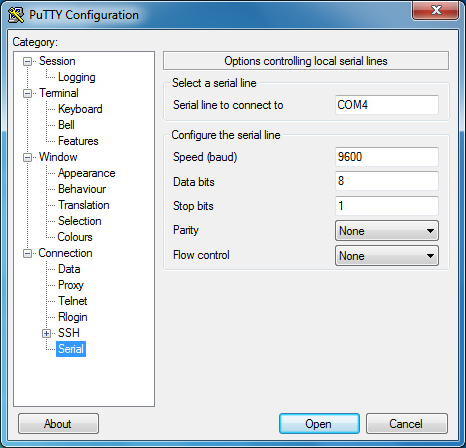
開始画面では、「Session」カテゴリがあるはずなので、それを開いて「Connection type」として「Serial」を選択して下さい。
「Serial line」フィールドには、先ほどの手順で入手したCOMデバイスを入力して下さい。例えば、COM3です。
次に、メニューの左側から、「Connection/Serial」カテゴリを選択します。新しい画面では、 シリアルポートが次の通り設定されていることを確認して下さい。
- "Speed (baud)": 115200
- "Data bits": 8
- "Stop bits": 1
- "Parity": None
- "Flow control": None
最後に、Openボタンをクリックします。コンソールが出現します。
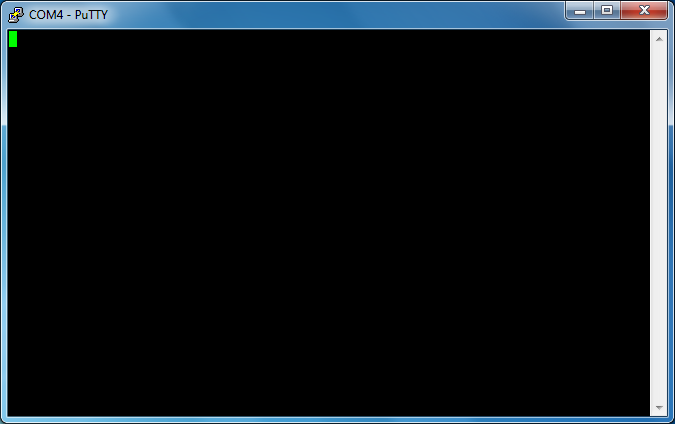
このコンソールでタイピングすると、micro:bit上部にある黄色のLEDが点滅するはずです。 キーストロークごとにLEDは1度点滅します。コンソールは、タイピングしたことをエコーバックしないため、 画面は何も表示されていないままになります。